
Dalam era digital hari ini, menyambung ke rangkaian WiFi rumah anda adalah penting untuk menikmati pengalaman internet yang lancar dan mengakses pelbagai perkhidmatan dalam talian. Bagi pengguna komputer meja, mewujudkan sambungan wayarles yang stabil adalah penting. Panduan ini direka bentuk untuk membersihkan kekeliruan menyambungkan komputer desktop anda ke rangkaian WiFi rumah anda dan menyediakan penyelesaian kepada beberapa masalah biasa. Sama ada anda cuba menyambung buat kali pertama atau menghadapi masalah sambungan, editor php Yuzai akan membawa anda langkah demi langkah untuk memahami keseluruhan proses untuk memastikan anda boleh mengakses rangkaian rumah anda dengan mudah.
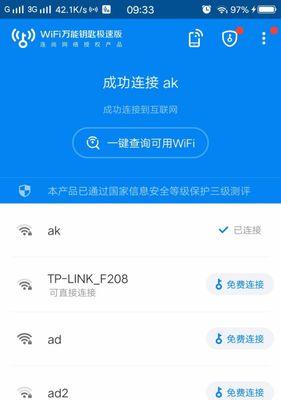
Pastikan penyesuai WiFi terbina dalam komputer desktop berfungsi dengan betul
Mula-mula pastikan penyesuai WiFi terbina dalam komputer desktop berfungsi dengan betul sebelum cuba menyambungkan komputer desktop ke rangkaian WiFi rumah anda. Klik kanan dan pilih ikon WiFi dalam dulang sistem di sudut kanan bawah desktop dan pilih pilihan "Buka Rangkaian dan Tetapan Internet". Klik "Tukar Pilihan Penyesuai" dalam tetingkap yang baru dibuka untuk mengesahkan sama ada terdapat penyesuai bernama "Sambungan Rangkaian Tanpa Wayar". Anda perlu membeli penyesuai WiFi luaran, yang bermaksud komputer meja mungkin tidak mempunyai penyesuai WiFi terbina dalam, jika pilihan ini tidak tersedia.
Sahkan sama ada rangkaian WiFi rumah tersedia
Anda perlu memastikan bahawa rangkaian WiFi rumah berfungsi dengan betul sebelum menyambungkan komputer meja ke rangkaian WiFi rumah. Komputer tablet) disambungkan ke WiFi untuk mengesahkan, anda boleh menggunakan peranti lain (seperti telefon mudah alih. Tetapi komputer meja tidak dapat disambungkan, ia mungkin tetapan dalaman atau masalah pemacu komputer desktop, jika peranti lain boleh menyambung secara normal.
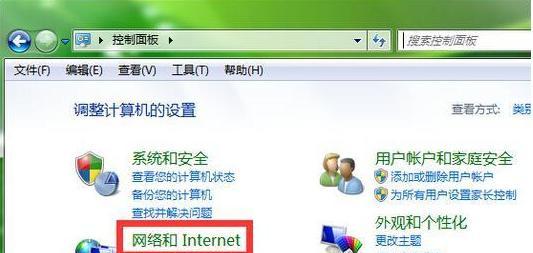
Buka fungsi WiFi komputer desktop
Pastikan fungsi WiFi komputer desktop anda dihidupkan Tekan kekunci Win dan huruf "i" pada papan kekunci untuk membuka Tetapan Windows "Rangkaian dan Internet" dan kemudian pilih "Rangkaian Tanpa Wayar". Rangkaian WiFi. Anda sepatutnya dapat melihat nama rangkaian WiFi rumah (juga dikenali sebagai SSID), tunggu sebentar Sila cuba dekatkan penghala WiFi ke komputer desktop, jika ia tidak ditemui, supaya isyaratnya lebih stabil.
Sistem akan meminta kata laluan, klik pada nama rangkaian WiFi di rumah dan pastikan kata laluan dimasukkan dengan betul Penghala WiFi, atau tetapkan semula kata laluan WiFi baharu jika anda terlupa
Menunggu sambungan selesaiSistem akan menyambung secara automatik ke rangkaian WiFi di rumah, dan ikon kekuatan isyarat WiFi akan dipaparkan. dalam dulang sistem. Sila tunggu sebentar Betulkan dan cuba lagi jika sambungan gagal Periksa sambungan rangkaian
Periksa sambungan rangkaian
com, buka pelayar untuk melawat tapak web, seperti www, google, untuk memastikan sambungan rangkaian. berfungsi dengan baik, sila semak jika terdapat rangkaian lain selepas berjaya menyambung ke rangkaian WiFi masalah Tetapan, jika anda tidak boleh mengakses tapak web, seperti ralat konfigurasi DNS, dll.
Pasang pemacu
Anda mungkin perlu memasang. pemacu yang sesuai. Jika komputer desktop anda tidak boleh menyambung ke rangkaian WiFi secara automatik, sila muat turun dan pasang pemacu yang sesuai. Jika ya, semak jika terdapat sebarang peranti atau peranti yang tidak dikenali dengan tanda seru dalam pengurus peranti peranti
Anda boleh cuba memulakan semula komputer meja dan penghala WiFi Jika langkah di atas tidak menyelesaikan masalah, peranti boleh dimulakan semula kadangkala
Periksa Gangguan Isyarat WiFi
Ia mungkin disebabkan oleh. Gangguan isyarat WiFi, jika anda sering mengalami masalah sambungan WiFi pada komputer desktop anda, seperti ketuhar gelombang mikro dan peranti elektronik lain berada jauh untuk mengurangkan gangguan, cuba letakkan penghala WiFi jauh dari TV
Kemas kini Pemacu Komputer Desktop
Mengemas kini pemacu penyesuai WiFi komputer desktop anda dengan segera boleh menyelesaikan beberapa isu keserasian dan isu prestasi dengan melawati tapak web rasmi pengeluar komputer meja Muat turun pemacu terkini
Rujuk Sokongan Teknikal
Adalah disyorkan untuk menghubungi bahagian sokongan teknikal. pengilang komputer desktop anda atau pembekal penghala WiFi untuk bantuan dan penyelesaian lanjut jika anda telah mencuba semua langkah di atas dan masih tidak dapat menyambung ke rangkaian WiFi.
Cara menukar dengan cepat antara rangkaian WiFi yang berbeza
Anda juga mungkin perlu menyambung ke rangkaian WiFi lain, perpustakaan, dsb. di luar rangkaian WiFi rumah anda, seperti kedai kopi. Untuk memilih rangkaian WiFi lain yang tersedia, cuma klik pada ikon WiFi dalam dulang sistem dalam sistem pengendalian Windows dan masukkan kata laluan seperti yang diterangkan di atas.
Soalan Lazim dan Penyelesaian Lain
Terdapat beberapa masalah dan penyelesaian biasa lain selain langkah di atas. Isu tetapan penghala, dsb., isyarat WiFi terlalu lemah. Dan merujuk kepada penyelesaian pengguna lain, anda boleh mencari isu berkaitan di Internet apabila anda menghadapi masalah.
Membolehkan kami menikmati kemudahan yang dibawa oleh rangkaian wayarles Menyambungkan komputer meja ke rangkaian WiFi di rumah adalah langkah yang mudah tetapi penting. Mudah untuk melengkapkan sambungan dengan menghidupkan fungsi WiFi komputer meja, menyemak ketersediaan rangkaian WiFi rumah, dan mengikut arahan untuk memasukkan kata laluan dan langkah lain, dengan menyemak penyesuai WiFi. Semak gangguan isyarat, kemas kini pemacu dan kaedah lain untuk menyelesaikan masalah Jika anda menghadapi masalah, anda boleh memulakan semula peranti. Tidak kira apa jenis masalah yang anda hadapi, ingat, sokongan teknikal sentiasa menjadi pilihan anda.
Atas ialah kandungan terperinci Cara menyambungkan komputer meja anda ke rangkaian WiFi rumah anda (langkah mudah untuk mengajar anda cara mencapai akses Internet wayarles). Untuk maklumat lanjut, sila ikut artikel berkaitan lain di laman web China PHP!
 Apakah maksud arahan rm-rf dalam linux?
Apakah maksud arahan rm-rf dalam linux?
 Apa yang perlu dilakukan jika suhu CPU terlalu tinggi
Apa yang perlu dilakukan jika suhu CPU terlalu tinggi
 indeks MySQL
indeks MySQL
 Apakah pernyataan untuk memadam jadual dalam sql
Apakah pernyataan untuk memadam jadual dalam sql
 jndi menyambung pangkalan data
jndi menyambung pangkalan data
 vlookup sepadan dengan dua lajur data
vlookup sepadan dengan dua lajur data
 Syiling paling menjanjikan pada tahun 2024
Syiling paling menjanjikan pada tahun 2024
 Batalkan kata laluan hidupkan kuasa dalam xp
Batalkan kata laluan hidupkan kuasa dalam xp




